Заставка на рабочий стол которая успокаивает нервы

Вековая роща, для рабочего стола, 1920 x 1200

Вечер на островах, для рабочего стола, 1920 x 1080

Морской причал, для рабочего стола, 1920 x 1080

Зелёные горы, на рабочий стол, 2560 x 1600

Мост, утонувший в тумане, для рабочего стола, 1920 x 1080

Для рабочего стола, 1920 x 1200

Скамейка в заснеженном парке, на рабочий стол, 1920 x 1200

Море, небо и песок, на рабочий стол, 1920 x 1200

Парк Нью-Йорка зимой, 1680 x 1050
Что помогает от нервов?
Иногда надо просто приостановиться, развернуть картинку на весь экран, и вдумчиво её созерцать. Постепенно проблемы отступят на задний план, их вытеснят мысли о вечном. Ведь мы рожены не для того, чтобы сидеть в клетке.
Успокаивающие картинки. Используем статику
Чем отличаются успокаивающие картинки и фото от любых других? Фотографы, владеющие визуальным языком, понимают правила использования форм и объектов в изображении. Для создания атмосферы спокойствия нужна статика. Это значит — больше вертикальных и горизонтальных линий: такие объекты создают ощущение неподвижности.
Представьте, например, вертикальный столб или линию горизонта. Они ассоциируются у вас с неподвижностью, спокойствием? Думаю, да. Напротив, диагональных линий следует избегать, поскольку они создают эффект неустойчивости. Что удержится на столе, который наклонили на 45 градусов? Если для создания динамичных сюжетов диагонали оправданны, то в успокаивающих фото им не место.
То же самое можно сказать о смазывании. Смазывание (на профессиональном языке фотографов — шевелёнка), может создаваться с умыслом, для художественного эффекта движения, динамики. При осознанном и целевом применении эффекта можно создавать фотографии, глубоко воздействующие на зрителя. Но успокаивающими такие картинки, конечно, не назовёшь.
На этой странице для вас собраны именно успокаивающие картинки в высоком разрешении. Чтобы просто отдохнуть и насладиться красивыми видами. Качество картинок позволяет установить их в качестве обоев для рабочего стола.
Надеюсь, вам понравились некоторые из подобранных работ.
Цветовая палитра в успокаивающих фотографиях
Второй момент, это выбор цветовой и оттеночной палитры. Не секрет, что есть цвета успокаивающие, а есть раздражающие. Традиционно к успокаивающим относят оттенки белого и серого, зелёные и синие цвета, которые относятся к холодным.
Опять же, холодность — это уровень ассоциаций. Представьте себе скованную морозом деревушку, густо засыпанную снегом. Или затянутые туманом горные вершины. Тем не менее теплые оттенки — жёлтый, оранжевый, с успехом могут использоваться в успокаивающей фотографии, но в сочетании с холодным. Вряд ли вас будет раздражать поле жёлтых одуванчиков, веди они желтеют на зелёном ковре травы.
Тот же зелёный и синий могут быть не такими уж и холодными — всё зависит от оттенка. Ведь в палитре настоящих красок для художников, зелёный цвет можно получить смешивая синий и жёлтый, и оттого, в какой пропорции они смешаны, цвет становится теплее или холоднее.
В общем случае, использование тёплого для создании атмосферы спокойствия вполне уместно. Более того, именно контраст тёплого и холодного позволяет вызвать ассоциацию с уютом: представьте светящиеся жёлтым или оранжевым окна деревянного домика в густой синеве ночи. А вот горячие цвета не помогут создать успокаивающую картинку. Красный, как ни крути — активный, раздражающий воображение цвет. Разве что, его будет очень-очень мало относительно остальной площади изображения. Маленький красный спасательный круг с высоты 20 метров в бескрайнем синем море, вид сверху? Примерно так :)
По возможности, оцените качество страницы, нажав на звёздочки, или напишите в комментариях, есть ли здесь картинка, которая вам приглянулась, или скажите, на какую тему хотели бы видеть фотографию. Возможно, добавлю такую впоследствии.

Категория: Растения
Размер: 2560x1600

Категория: Растения
Размер: 1920x1080

Категория: Растения
Размер: 1920x1080

Категория: Растения
Размер: 1920x1080

Категория: Растения
Размер: 1920x1200

Категория: Растения
Размер: 2560x1440

Категория: Растения
Размер: 2560x1600

Категория: Растения
Размер: 1920x1200

Категория: Растения
Размер: 2560x1600

Категория: Растения
Размер: 1920x1200

Категория: Растения
Размер: 1920x1080

Категория: Растения
Размер: 1920x1200

Категория: Небо
Размер: 2560x1440

Категория: Спорт
Размер: 1920x1080

Категория: Природа
Размер: 1920x1200

Категория: Мультфильмы
Размер: 1920x1200

Категория: Креатив
Размер: 1920x1080

Категория: Еда и напитки
Размер: 1920x1200

Категория: Цветы
Размер: 1920x1080

Категория: Самолёты
Размер: 1920x1080

Категория: Животные
Размер: 2560x1709

Категория: Весна
Размер: 1920x1200

Категория: Предметы
Размер: 2560x1440
- Все (14)
- Все (15)
- К приложению
- Все (1817)
С Днём рождения Муза моя (Cadmii) Есть много.
Как показать собеседнику по Скайпу то, что происходит у Вас.
Убежавший поезд Бывают в жизни чудеса
Поздравления с Благовещением от MissKcu .
- Adobe Flash CS5.Уроки флеш. (28)
- Aleo Flash Intro and Banner Maker 3.1 (3)
- Macromedia Flash 8 (3)
- Sothink SWF Quicker.Скачать (1)
- Аватары (23)
- Автомобильные новинки (1)
- Анимация в картинках (77)
- Антиквариат. Раритет (18)
- Аргументы и факты (196)
- Архитектура.Города. (124)
- Афоризмы (42)
- Басни (3)
- Богатые и знаменитые (136)
- В мире животных (119)
- Великие авантюры. Блеф. Аферы. (5)
- Видео избранное (225)
- Все уроки для флеш (4)
- Гаджеты. Виджеты. (0)
- Демотиваторы, мотиваторы (18)
- Дизайн,схемы (17)
- Законы и Указы (31)
- Заработок в интернете (11)
- Здоровье (105)
- избранные открытки (186)
- Избранные кулинарные рецепты (89)
- Интерьер и дизайн (36)
- Искусство (238)
- История (166)
- Как вести дневник (224)
- Как выглядеть стильно (226)
- Картинки PNG (175)
- Картинки для детей (59)
- Картинки-комментарии (8)
- Карьера и бизнес (56)
- Коллажи (96)
- Компьютеры и интернет (307)
- Легенды и мифы (76)
- Мастер класс. Уроки (19)
- Мировые музеи (28)
- Мои ролики (31)
- Мой дневник (39)
- Музыка (306)
- Натюрморты (9)
- Новинки интернета (20)
- Очевидное- невероятное (70)
- Плейкасты. Флешки. (37)
- Полезные ссылки (82)
- Постеры. Идеи. Работы. (1)
- Природа (71)
- Притчи (21)
- Рамки для записи.Разные (58)
- Религия (47)
- Сайтостроение (14)
- Самые красивые сервизы и посуда (6)
- Самые красивые смайлы (7)
- Сказки для взрослых (56)
- Скачать программы (280)
- Скрипты и HTML коды (9)
- Стихи (168)
- Уникальное видео (9)
- Уникальные интересные сюжеты (238)
- Учителям (93)
- Флеш открытки.Сделать. Скачать. (219)
- Флеш плеер.Уроки.Sothink SWF Quicker . (110)
- Флеш часики.Сделать.Скачать.Уроки. (54)
- Фоны. Обои Монитор. (229)
- Фотошоп.Уроки.Плагины (252)
- Эпиграфы для дневника (15)
- Эротика. Камасутра в картинках (61)
- Юмор на заказ (204)
- Все (12)
- Все (31)
- Все (5)
- К приложению
- К приложению
День рождения
- Все (6)
- Все (428)
- Все (939)
Для того, чтобы не висел черный экран, пока Вы занимаетесь распитием чая или звоните по телефону, Вы можете установить на экран Вашего монитора приятную флеш заставку.
И тогда, переходящий в режим ожидания Ваш умный компьютер в целях экономии электроэнергии, будет сменять поочередно слайды или на экране монитора будут передвигаться Ваши любимые животные.
А надо всего то войти в меню ПУСК - ПАНЕЛЬ УПРАВЛЕНИЯ.
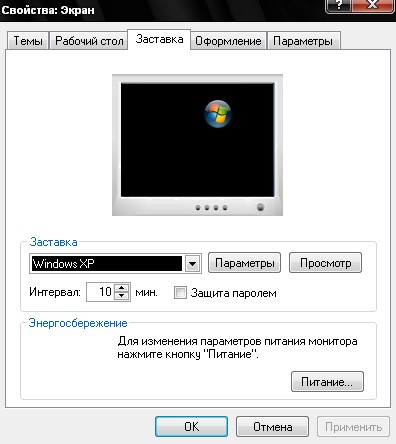
Скачать и установить хранителей экрана (заставки) можно здесь:
Флеш-заставка будет проигрываться каждый раз при переходе компьютера в спящий режим
и украшать экран в режиме экономии электроэнергии.
Принцип такой же.
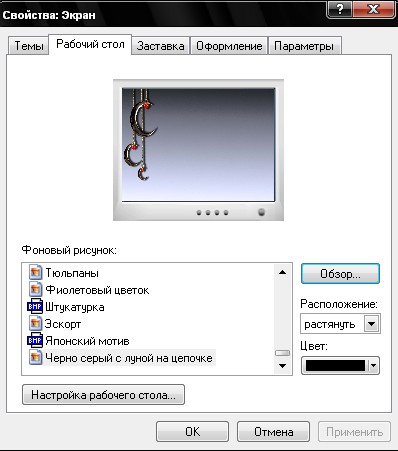
Только тут Вам надо будет найти в Вашей папке ту сохраненную картинку,
которая Вам больше всего нравится. Эта картинка не будет действовать как заставка Screensavers, но также оживит Ваш черный и холодный экран монитора.
Программы. Новинки. Информеры. Виджеты. Гаджеты. Скачать. Сделать.
Процитировано 2 раз
Понравилось: 6 пользователям
В этом материале мы хотим представить наиболее красивые и приятные глазу заставки для Windows 10 , которые могут порадовать своей оригинальностью и внешним видом в те моменты, когда ваш ПК продолжительное время бездействует.
В своё время заставки были очень популярны и их можно было встретить практически на каждом сайте по оформлению Windows. Сегодня мода на них во многом уже прошла. Сказывается элементарное отсутствие необходимости, которая давным-давно исчезла с появлением современных мониторов.

Поэтому эта подборка имеет скорее эстетические и ностальгические цели: возможно, кому-то из юзеров, как и нам, будет приятно увидеть/вспомнить нечто красивое, так как некоторые заставки — настоящее произведение искусства. К слову, несмотря на заголовок, скринсейверы должны работать в любой версии Windows, хотя тестировали мы именно заставки для Windows 10 .
Увы, большинство, несмотря на почтенный по компьютерным меркам возраст, будут так или иначе просить у вас регистрацию, но у всех из них есть ознакомительные версии, предлагающие немало возможностей и бесплатно.
Как поменять заставку в Windows 10?

Клик по нему откроет хорошо знакомое по предыдущим версиям Windows окно, где можно включить, поменять экранную заставку Windows 10 или изменить её параметры:

Ещё одна деталь: стрелочкой на скриншоте выше мы отметили ссылку. По ней вам, возможно, понадобится пройти чтобы увеличить время, после которого система автоматически отключает дисплей. По умолчанию это 10 минут.
Если хранитель экрана вам по каким-то причинам может оказаться нужен на длительное время, то интервал отключения дисплея придётся увеличить, благо делается это всего в пару кликов:


Mechanical Clock – заставка с механическими часами
Наш небольшой обзор мы начнём с одного очень известного скринсейвера, который вы вполне могли видеть на различных работающих устройствах в компьютерных магазинах. Это Mechanical Clock – заставка часы с потрясающим вниманием к деталям имитирующая часовой механизм, что всегда отображает точное время.

Этот хранитель экрана, как и большинство скринсейверов для Windows 10 в нашем обзоре, далеко не нов, но высокодетализированная, буквально магическая картинка смотрится притягательно и по сей день.
Необычный эффект создаёт и плавное движение всех, даже самых удалённых элементов в данном механизме.
Здесь и далее для наглядности прилагаем видео, но отметим, что оно из-за более низкого разрешения не всегда отражает реальное качество картинки, что будет на экране вашего компьютера:
К слову, этот, как и некоторые другие скринсейверы в обзоре можно использовать ещё и как анимированные обои на рабочий стол Windows.
Christmas Evening – новогодний скринсейвер
Christmas Evening – весьма милая заставка для Windows 10 на тему Рождества и Нового года. Картинка демонстрирует нам уютный уголок, где в центре стола расположились миниатюрные часики, стилизованные под заснеженный домик, который окружают подарки, новогодние игрушки, свечи и прочие украшения.

На улице, что просматривается через окна помещения, идёт снег, стоит наряженная ель с мигающими гирляндами и ходят прохожие, укутанные в тёплые шарфы. Так как графика этой заставки весьма хороша, в настройках даже есть ползунок для её ослабления, что пригодится наиболее слабеньким компьютерам Windows 10.
В свою очередь, аудиоряд – хорошо знакомые новогодне-рождественские темы, сопровождающиеся аккуратным звуком идущих часов. Этот хранитель экрана также можно использовать для рабочего стола.
Helios Screensaver – мыльные пузыри в Windows

При запуске на тёмном фоне плавно, со множеством красивых частиц начинают формироваться изящные мыльные пузыри. Одни, меняя форму и размер, неторопливо перетекают в другие и наоборот, а камера иногда заглядывает вглубь этого действа.
Helios то замедляется, то ускоряется, ненавязчиво меняя ракурс и угол обзора. Эффект переливающегося цвета на самих пузырях выглядят весьма необычно, делая скринсейвер более притягательным.
Заметим, Helios, в отличие от других участников обзора, нужно вручную положить в папку Windows\System32. Именно там в Windows 10 хранятся заставки. Также Helios может ощутимо зависать, если у вас не установлены/обновлены графические драйвера.
Marine Aquarium – заставка аквариум для Windows 10
Один из самых привлекательных типов компьютерных заставок – это, безусловно, живые аквариумы с плавающими рыбками. Их в нашей подборке представляет третья версия Marine Aquarium – одного из самых известных виртуальных 3D аквариумов.

Камера аквариума не статична: она плавно перемещается то влево, то вправо, вдобавок её можно двигать с помощью соответствующих клавиш на клавиатуре. В параметрах можно настроить громкость музыки, пузырьки, частоту кадров, общее количество и конкретных рыбок, а также цвета фона. Вот видео заставки:
Вдобавок можно выбрать плейлист своей музыки, а логотип разработчика заменить на цифровые или аналоговые часы.
Dream Aquarium – другой живой аквариум с плавающими рыбками
Ещё одна потрясающе красивая заставка аквариум для вашего экрана. Это виртуальный мир предлагает на выбор ещё и несколько различных ландшафтов. По умолчанию они чередуются, но вы при желании можете выбрать какой-то один.

Настройки открываются по нажатию Enter прямо в самой заставке. Здесь можно добавлять и убирать аквариумных обитателей. На выбор предлагается 26 рыбок, а также возможность создать собственную рыбку с уникальным окрасом, а ещё есть симпатичный краб-скрипач.
Остальные настройки позволяют регулировать подсветку аквариума, пузырьки воздуха и кормление рыбок. Примечательна опция, закрепляющая камеру на общий вид аквариума или динамически перемещающая её за рыбками. Позабавила возможность устанавливать в качестве фона заставки собственное изображение. Так мы сделали заглавную картинку к данному тексту.
Icy Christmas Screensaver – лёд на экране компьютера
Ещё один тип заставок отличается тем, что добавляет всевозможные эффекты на ваш рабочий стол, когда с ним долгое время ничего не происходит. Таких скринсейверов много, но, к сожалению, так как сделано большинство из них было весьма давно, с Windows 10 некоторые просто несовместимы.

По умолчанию хранитель экрана для Windows 10 работает именно с рабочим столом, однако в параметрах вместо этого вы можете задать картинку или набор картинок (например, фотографий), которые будут покрываться льдом в то время, когда компьютер простаивает.
Watery Desktop 3D – дождь на рабочем столе
Эта заставка также воздействует на ваш рабочий стол в Windows 10, только не замораживает, а заливает его дождём или же даже погружает под воду. Эффекты – капли дождя и волны, заметим, сделаны очень качественно. Очевидно, по этой причине в опциях даже присутствует возможность ослабить их визуальное исполнение.

Изначально скринсейвер запускает произвольное действие, но вы можете выбрать нечто конкретное. На выбор предлагаются слабый или сильный дождь, три типа волн и шторм. Также можно настраивать силу самих колебаний воды. Повторимся, выглядит всё весьма реалистично, взгляните сами:
The Lost Watch – часы под водой
The Lost Watch – одна из самых красивых заставок в нашем обзор не только с точки зрения графики, но и вообще самой идеи. Перед нами милейшие карманные часы с цепочкой, которые оказались под водой. Сверху падают капельки воды, не торопясь проплывают листья деревьев.
Часики, несмотря на оригинальное местопребывания, всегда показывают точное время. У них работает даже секундная стрелка. Также отображается текущее число и день недели.

В настройках можно указать уровень громкости, понизить качество графики для не самых мощных компьютеров, выбрать собственную композицию для фоновой музыки и установить заставку на рабочий стол Windows 10. Особо интересная опция: под часы возможно добавить миниатюрный кулон, где будет отображаться выбранная вами фотография.
Fireplace 3D Screensaver – заставка камин
Простой, но притягательный скринсейвер запускает на экране вашего компьютера великолепный реалистичный камин. Помимо то появляющихся, то исчезающих языков пламени, местами виден дым, потоки горячего воздуха, слегка искажающие картинку, и огненные частицы. Особенно хорошо удалась аудио составляющая, которую, очевидно, взяли из настоящего камина.

В настройках, кроме стандартных опций по уровню громкости и качеству графики, есть возможность выбрать тип камина. На выбор предлагается каменный, традиционный – кирпичный и особый камин в викторианском стиле (на картинке выше). Разумеется, можно поставить свою музыку и использовать на рабочем столе.
Photo! 3D Album – необычные слайд-шоу
Заключительный участник нашего обзора – даже не заставка, а полноценное творческое приложение, результат работы в котором, помимо прочего, можно использовать в качестве скринсейвера. Photo! 3D Album предлагает несколько виртуальных локаций – галерей, парков, пляжей, где на стендах могут быть расположены различные картины в аккуратных рамках.

Как только всё будет готово, вы сможете запустить любой из виртуальных миров, в который добавляли свои изображения. Согласитесь, это кратно интереснее обычного слайд-шоу.

Заключение
Как мы уже отметили вначале, традиционные заставки на сегодняшний день практически ушли в прошлое, так как конкретных функций за ними нет, а на современных портативных устройствах при бездействии юзера разумнее просто выключить экран, нежели тратить аккумулятор на скринсейвер, особенно если последний ещё и сам потребляет немало ресурсов.
На стационарных ПК, откуда и пришли к нам хранители экрана, таких ограничений нет. Однако заставки все равно уходят, что прекрасно видно по Windows 10, где настройки скринсейверов даже не попали в основные опции персонализации.
С другой стороны, во времена популярности заставок было сделано несколько настолько хороших и творческих произведений, что забыть пользователи о них не могут и по сей день. Десять именно таких запоминающихся хранителей экрана мы показали в этом материале. Надеемся, что вам понравилось.
Мониторы с работающими на них скринсейверами или экранными заставками потребляют то же количество энергии, как при работе в обычном режиме. Кроме того, использование заставки на плоских мониторах или ЖК-мониторах вместо выключения монитора на самом деле может отрицательно сказаться на сроке службы монитора.
Таким образом, термин "скринсейвер " или "хранитель экрана" некорректен, так как лучший способ сохранить экрана (а также экономить электроэнергию и уменьшить отрицательное влияние на нашу окружающую среду) - просто отключить монитор.
Примечание: в любом случае, если Вы хотите видеть на своем монторе анимированную картинку в качестве экранной заставки, посетите нашу страницу с Бесплатными заставками .



Как установить лучшую заставку (для XP и Vista)?
Для других версии Windows смотрите инструкцию в разделе Помощь.
Наведите мышку на рабочий стол и нажмите правую кнопку мыши, выберите Свойства (Персонализация), чтобы открыть окно Свойства Экрана (Персонализация), и перейдите на вкладку Экранная Заставка.
Теперь выберите "Нет" из списка доступных заставок. Установите Интервал или время ожидания заставки 5 минут. 
Нажмите на кнопку Энергосбережение или Питание для того, чтобы установить интервал отключения монитора и сохранить энергию и нашу Планету.

В окне свойств Энергосбережения или питание укажите период простоя, после которого должен автоматически отключиться монитор при работе от сети переменного тока. Мы рекомендуем 10 минут.
Нажмите кнопку Применить, а затем OK, чтобы закрыть это окно, повторите эти действия в окне Параметры Экранной заставки.
Примечание: необходимо выключать монитор, когда вы его не используете, так как скринсейверы или экрананные заставки не выполняют функции управления питанием, с помощью которых можно настроить компьютер на низкое потребление электроэнергии после того, как он используется в течение определенного периода времени. На самом деле, экранные заставки могут потреблять дополнительную электроэнергию, так как могут препятствовать автоматическому переходу компьютера на экономное потребление энергии (или в спящий режим) и часто задествуют мощности CPU и GPU процессоров, что увеличивает время работы жесткого диска, в отличии от состояния простоя компьютера.
Читайте также:


